Es necesario que hagamos un repaso sobre cómo redactar correos en el nuevo Outlook.com.
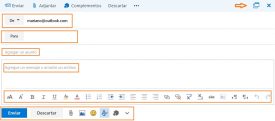 Los cambios recientes nos obligan a hacer una nueva revisión:
Los cambios recientes nos obligan a hacer una nueva revisión:
En tal sentido, veremos cómo comenzar la redacción de un nuevo correo electrónico y los pasos a seguir de forma posterior. De esta forma podremos ingresar todos los datos que sean necesarios y aplicar aquellos formatos que creamos convenientes.
Como redactar correos en el nuevo Outlook.com
El primer paso para redactar correos en el nuevo Outlook.com es ingresar en nuestra casilla de correo como lo hacemos habitualmente.
Allí seguiremos encontrando la opción “Nuevo” en la parte superior del entorno. Ahora existe una opción desplegable junto a la misma para realizar otros tipos de acciones, por el momento añadir eventos del calendario.
Cuando hemos pulsado sobre “Nuevo” aparecerá en pantalla un formulario de redacción. Este evento no nos traslada a una nueva pantalla, nos mantienen la bandeja de entrada incluso pudiendo observar el listado de carpetas en la barra lateral izquierda.
Un detalle que podremos notar aquí es que, mientras dure la redacción del nuevo correo electrónico, desaparecerá la publicidad en la barra lateral derecha. Lo mismo sucede si estamos respondiendo un mensaje cualquiera.
Encontraremos entonces los campos habituales de redacción. En “De” establecemos el remitente; en “Para” indicamos el o los destinatarios y en “Agregar un asunto” estableceremos el título que llevará a nuestro correo.
También tenemos el cuerpo del mensaje en donde colocaremos el texto a enviar. La barra de formato y párrafo ha sido llevada a la zona inferior de este cuadro de texto, no obstante encontraremos las mismas opciones que anteriormente.
También se ha situado en esta zona las opciones para adjuntar archivos, insertar imágenes y emoticones, además de los nuevos complementos.
Una vez hayamos finalizado pulsaremos “Enviar” para proceder al envío del correo electrónico actual. En caso de desear cancelar la redacción y eliminar todos los datos ingresados presionamos “Descartar”.
Consideraciones al redactar correos en el nuevo Outlook.com
En caso de desear comenzar o continuar la redacción en una nueva ventana encontraremos una opción para este fin en la esquina superior derecha del formulario.
No existen mayores consideraciones a tener en cuenta a la hora de redactar nuevos correos en Outlook.com.
El mecanismo continúa siendo el mismo que anteriormente a menos que hayamos configurado el trabajo sin conexión.
En este último caso, y en otras circunstancias es posible que los mensajes queden en espera una vez que hayan sido enviados si es que no contamos con una conexión a Internet en el momento.




